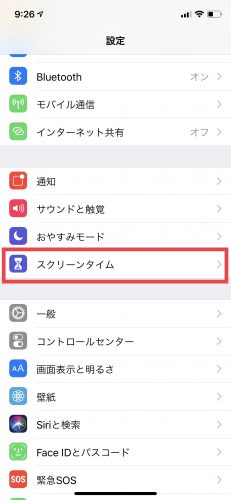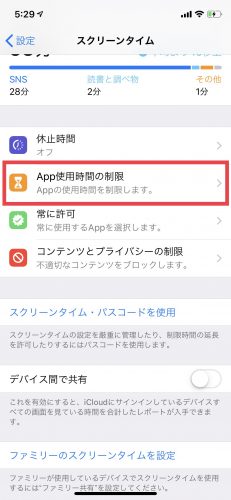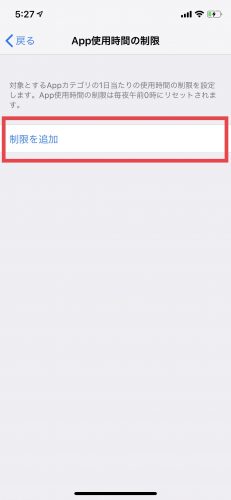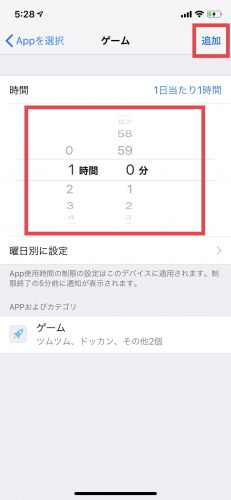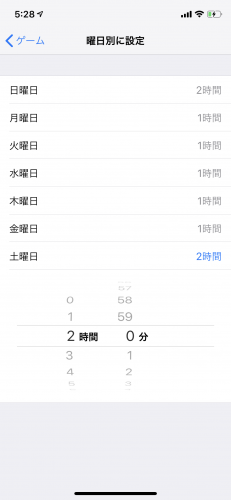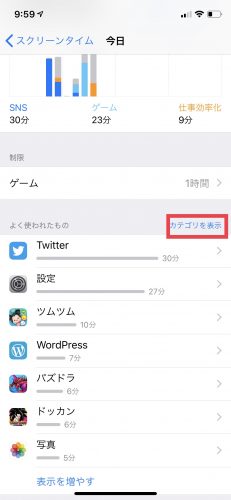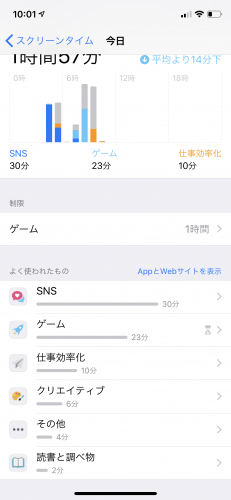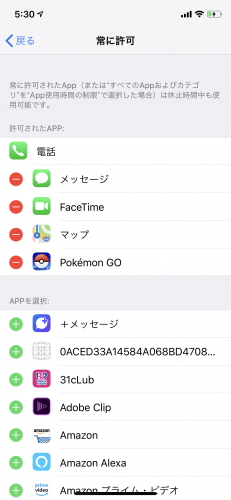iPhone初心者の僕と一緒にiPhoneの使い方やちょっとしたテクニックを学んでいくコーナーです。
今回は、「ゲームは1日1時間まで!」というふうに、カテゴリーごとにアプリに使用制限をかける方法を学びます。
ポケモンもモンストもツムツムも全部あわせて、です。
やりかた
1. 「設定」>「スクリーンタイム」の順にタップする。
2. 「App使用時間の制限」をタップ。
3. 「制限を追加」をタップ。
4. 制限をかけたいカテゴリーにチェックを入れて「次へ」をタップ。
※複数選択可。
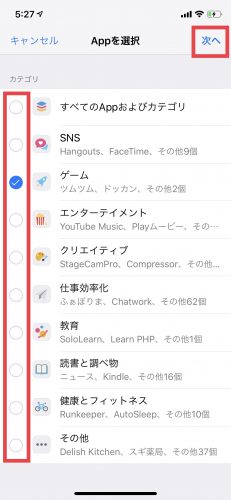
5. 1日あたり何時間(何分)まで使えるようにするか決めて「追加」をタップ。
ワンポイント
曜日ごと違う時間を設定する
手順の「5」で「曜日別に設定」をタップすれば曜日ごとに異なる時間を設定できます。
土日だけは2時間までOKにするというようにできます。
問題のカテゴリーを見つける
タイムスクリーンの詳細画面で「カテゴリを表示」をタップすると、カテゴリー単位での使用時間が表示されます。
カテゴリー単位の使用時間を見れば時間を使いすぎている問題のカテゴリーをすぐに見つけることができます。そして、該当のカテゴリーをタップすることで、そこからダイレクトに制限を作ることができます。
例外を設定できる
タイムスクリーン画面の「常に許可」でアプリを選択しておくと、そのアプリはどんな制限がかかっていても使えるようになります。
ポケモンGOだけは何時間でもできるようにしたいなどというときに設定しておくと良いです。
ひとこと
アプリごとの制限と違い、カテゴリーごとの制限では新しくインストールされたアプリも自動的に制限の対象にしてくれるところが良いですよね。
また、アプリごとの制限よりも管理が楽なので、基本的にはカテゴリーごとの制限を使い、状況に合わせてアプリごとの制限を併用したり、例外を作ったりすれば良いのかなと思いました。